 Loading...
Loading...#
- 37MF437B-37B
- 37MF437B-37B - Hook Up Guide
- 37MF437B-37E - Hook Up Guide
- 37MF437B - Hook Up Guide
- 37PF1600
- 37PF1600T3
- 37PF1600T/963
- 37PF332136
- 37PF3321/102
- 37PF5312
- 37PF532018
- 37PF5320-102
- 37PF532143
- 37PF5321/105
- 37PF5321/128
- 37PF5520
- 37PF5520D10
- 37PF5520D/105
- 37PF5520D/10B
- 37PF5521
- 37PF5521D20
- 37PF5521D/103
- 37PF5521D/126
- 37PF732032
- 37PF7320/102
- 37PF7320-792
- 37PF7320 93
- 37PF7320-983
- 37PF7320A5
- 37PF7320A/376
- 37PF7320A-37B3
- 37PF732124
- 37PF7321/102
- 37PF7321/1214
- 37PF7321-792
- 37PF7321-932
- 37PF7321-983
- 37PF7321D4
- 37PF7321D/378
- 37PF7321D-37B4
- 37PF733131
- 37PF7331/122
- 37PF741117
- 37PF7411/124
- 37PF7521D21
- 37PF7521D/102
- 37PF7521D/129
- 37PF7531D30
- 37PF7531D/102
- 37PF7531D/129
- 37PF7641D22
- 37PF7641D/103
- 37PF7xxx
- 37PF9431D6
- 37PF9431D/376
- 37PF9431D/37B2
- 37PF9431D-37E2
- 37PF95316
- 37PF9531/792
- 37PF9531/93
- 37PF9531/982
- 37PF9631D36
- 37PF9631D/102
- 37PF9631D-378
- 37PF9631D/37B2
- 37PF9631D/792
- 37PF9631D - annexe 1
- 37PF9641D17
- 37PF9641D/103
- 37PF973033
- 37PF9730/10
- 37PF9730 - annexe 1
- 37PF97314
- 37PF9731/694
- 37PF9731D37
- 37PF9731D/103
- 37PF9731D - annexe 1
- 37PF983034
- 37PF9830/10
- 37PF99365
- 37PF9936-373
- 37PF9936/37B
- 37PF994627
- 37PF9946/126
- 37pf996516
- 37PF9965-12S6
- 37PF99759
- 37PF9975/1213
- 37PF998630
- 37PF9986/129
- 37PFL3007H27
- 37PFL3007H/12
- 37PFL3007K/02
- 37PFL3007K/12
- 37PFL3007T/12
- 37PFL331239
- 37PFL3312/1016
- 37PFL3312S4
- 37PFL3312S/604
- 37PFL3330
 Loading...
Loading... Loading...
Loading...Nothing found
37PF7641D
User Manual
3 pgs572.24 Kb0
User Manual
3 pgs594.48 Kb0
User Manual
63 pgs1.66 Mb0
User Manual [bg]
35 pgs3.1 Mb0
User Manual [cs]
63 pgs1.54 Mb0
User Manual [da]
63 pgs1.52 Mb0
User Manual [de]
63 pgs1.53 Mb0
User Manual [es]
63 pgs1.52 Mb0
User Manual [et]
32 pgs3.09 Mb0
User Manual [fi]
63 pgs1.52 Mb0
User Manual [fr]
63 pgs1.52 Mb0
User Manual [hu]
63 pgs1.55 Mb0
User Manual [it]
63 pgs1.52 Mb0
User Manual [lt]
32 pgs3.08 Mb0
User Manual [lv]
32 pgs3.07 Mb0
User Manual [nl]
63 pgs1.53 Mb0
User Manual [no]
63 pgs1.52 Mb0
User Manual [pl]
63 pgs1.54 Mb0
User Manual [pt]
63 pgs1.52 Mb0
User Manual [ru]
63 pgs1.54 Mb0
User Manual [sk]
63 pgs1.53 Mb0
User Manual [sv]
63 pgs1.51 Mb0
Table of contents
 Loading...
Loading...Specifications and Main Features
Frequently Asked Questions
User Manual
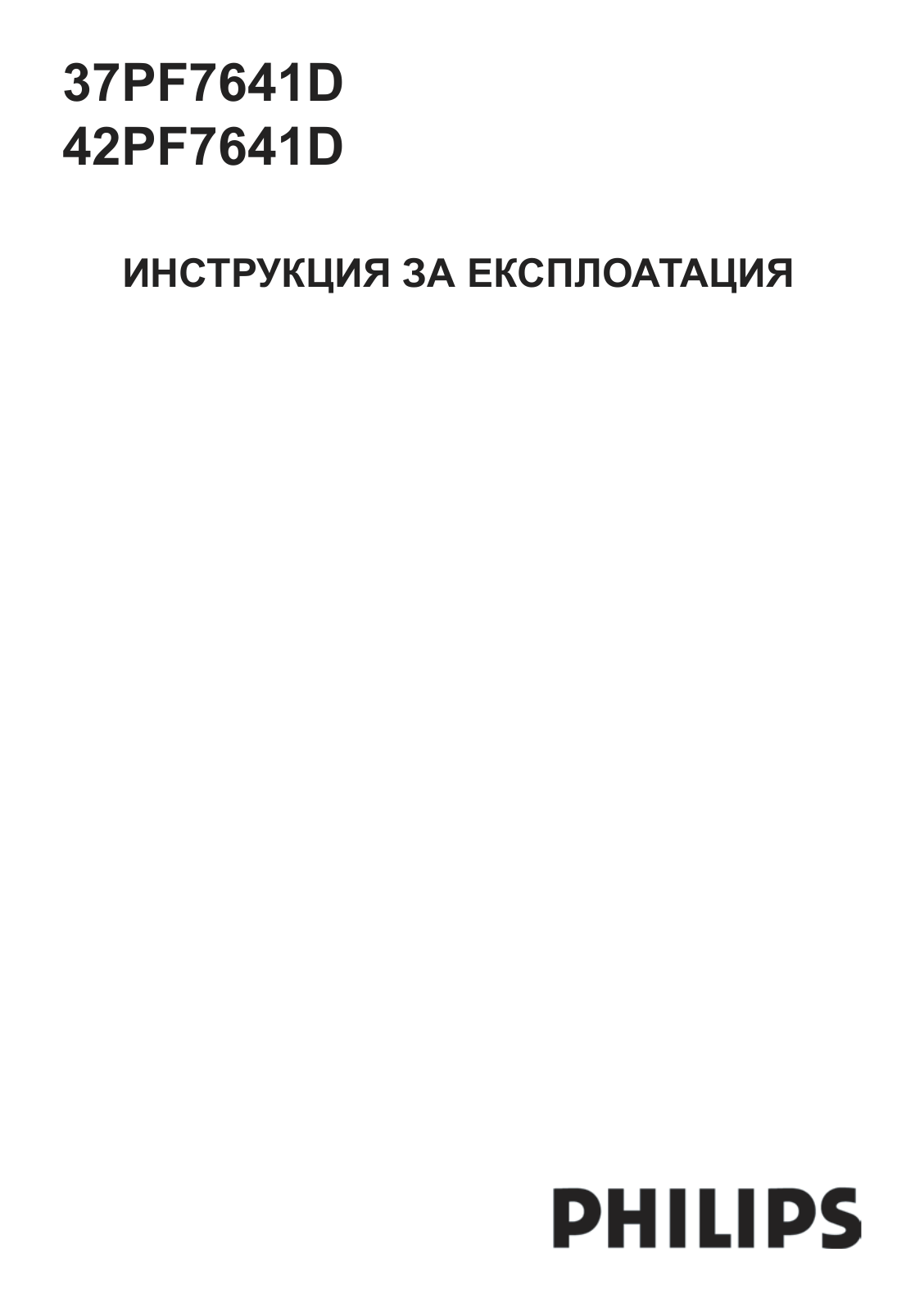
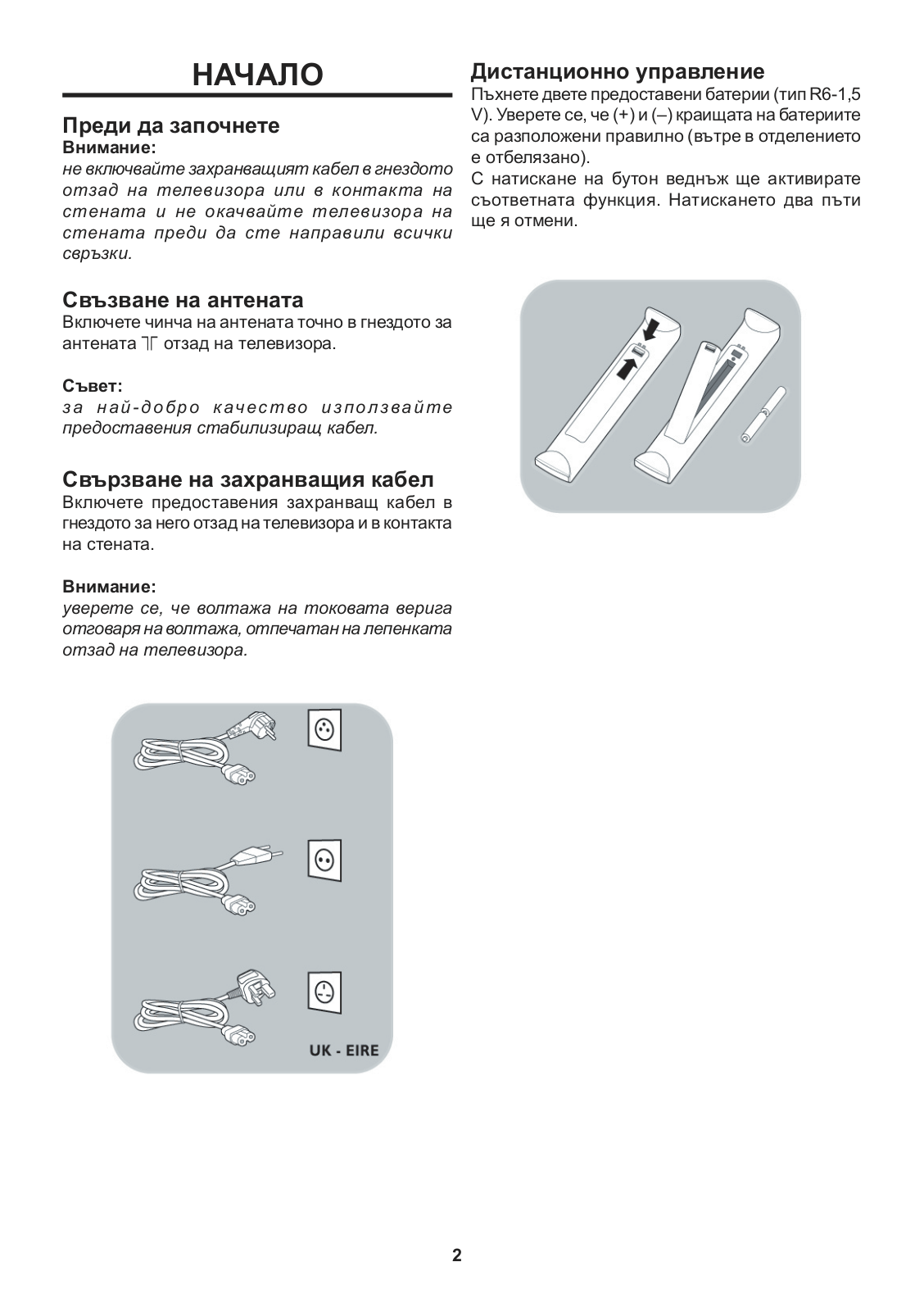

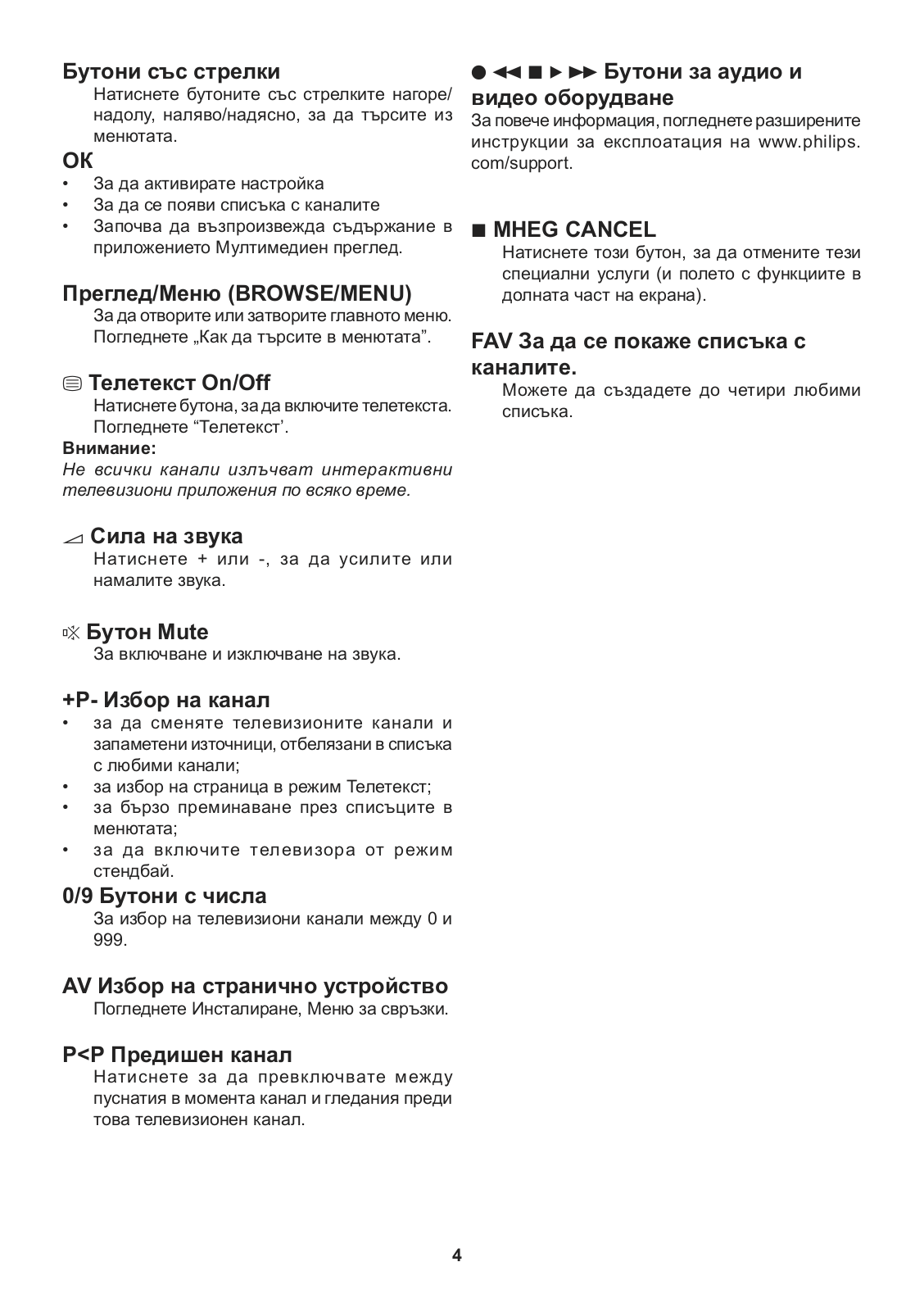

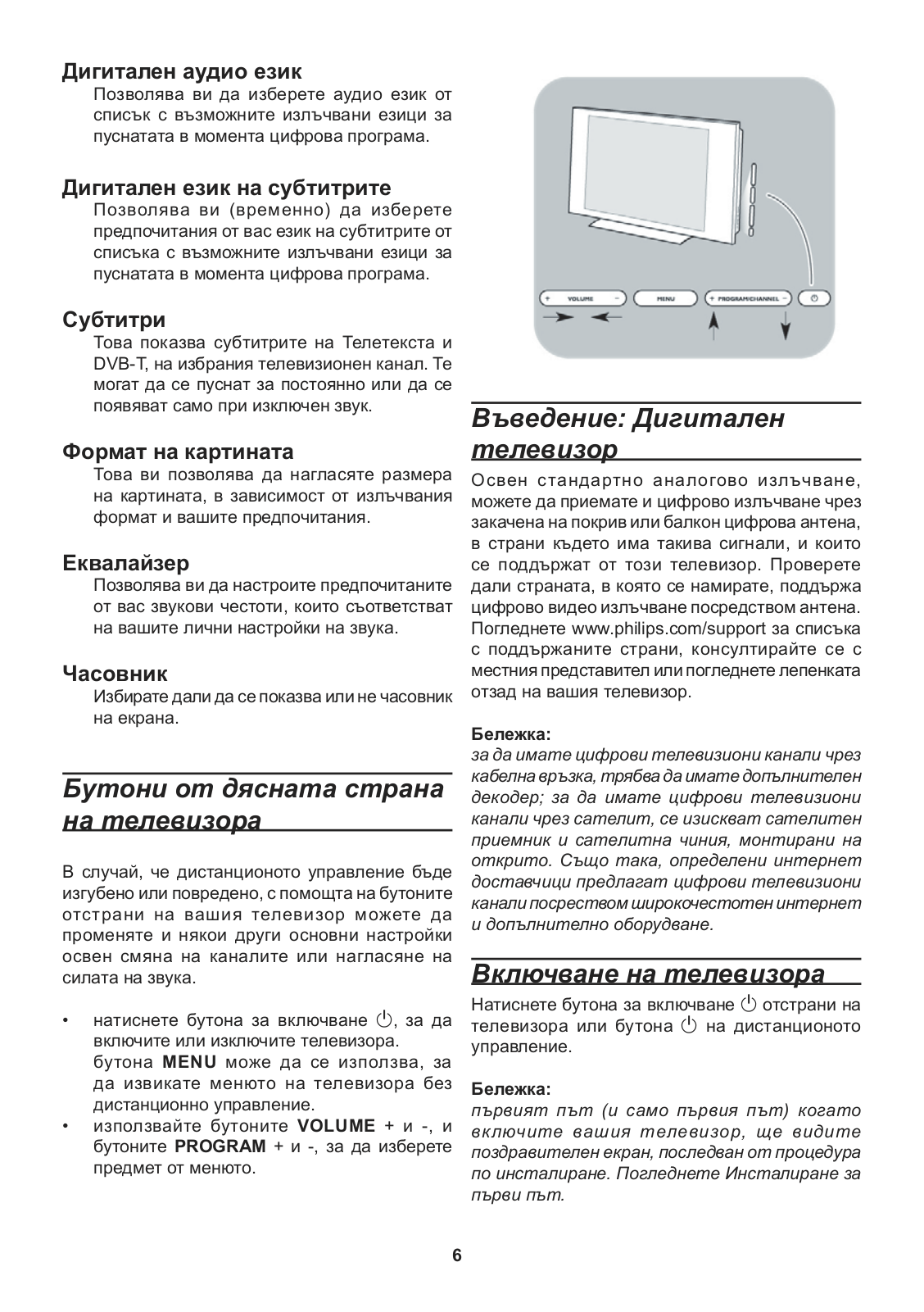
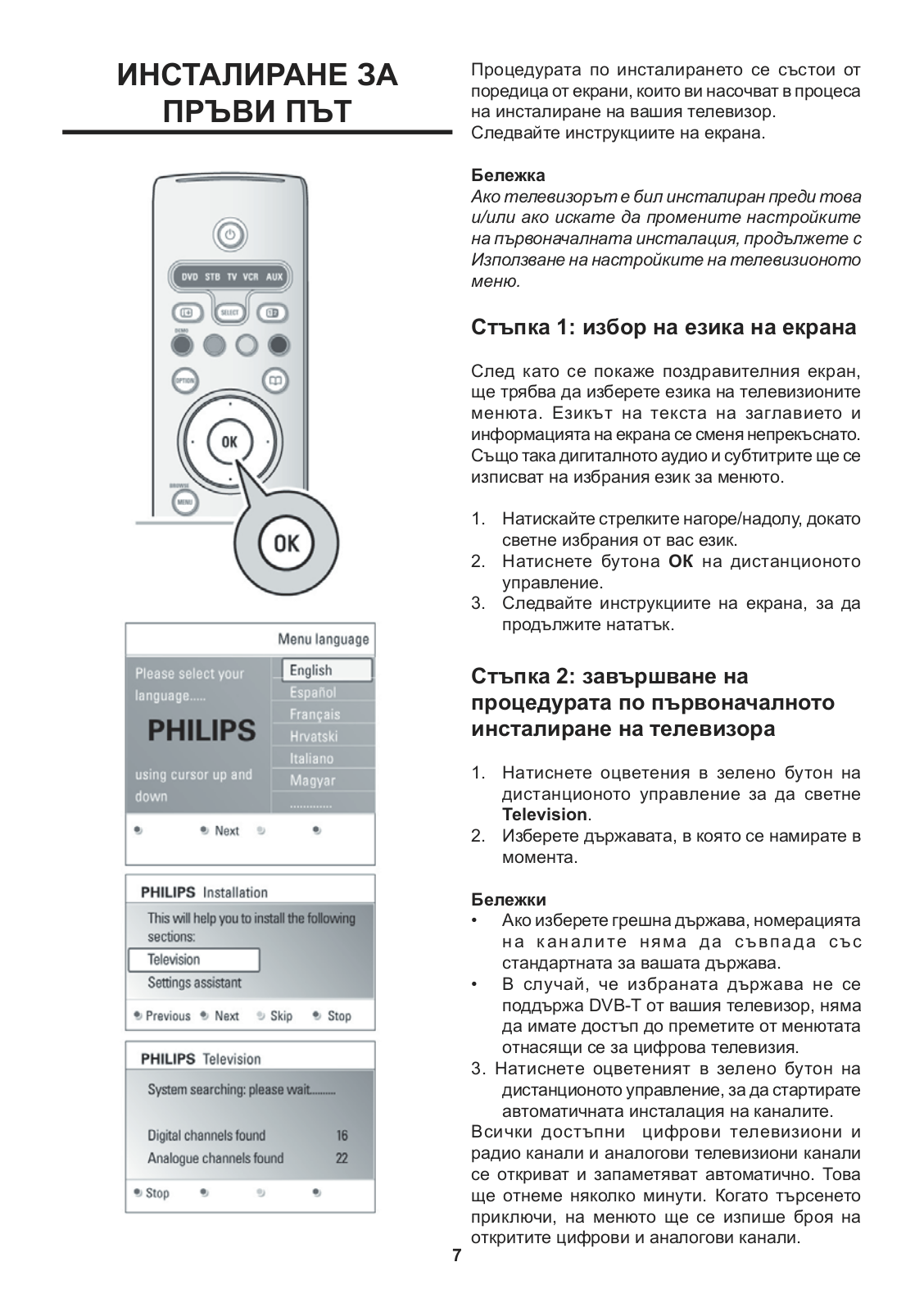

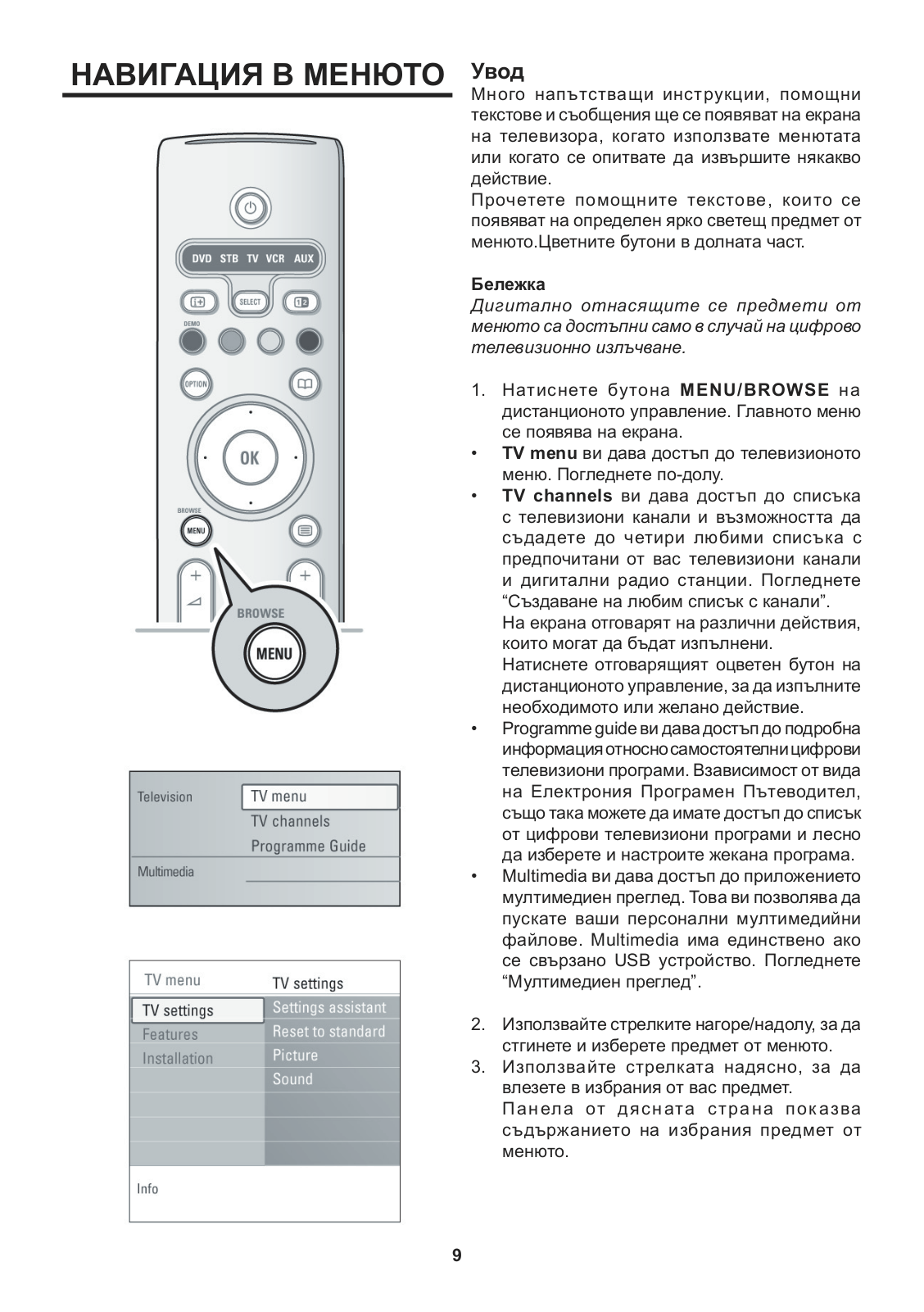

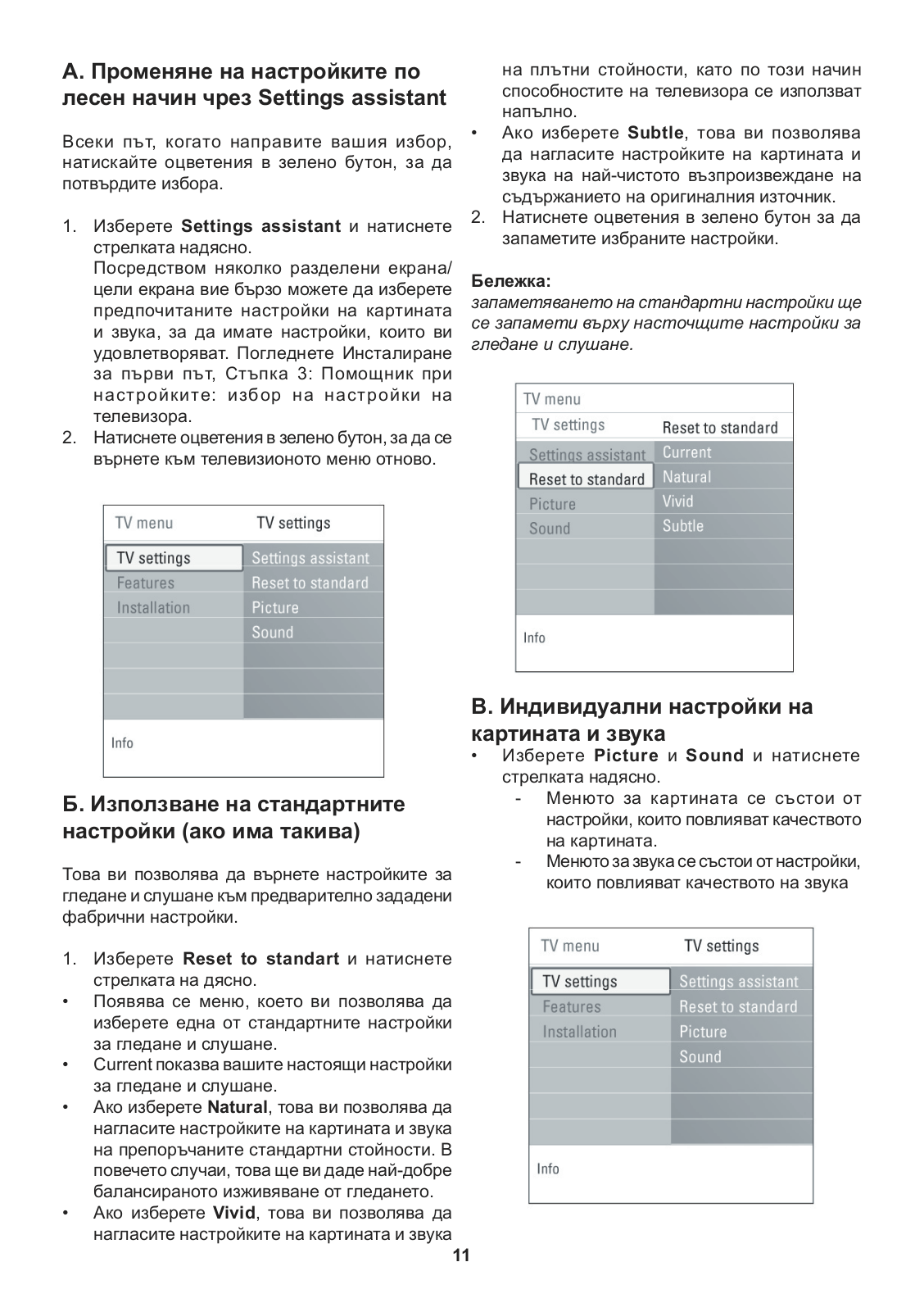
 Loading...
Loading...+ 24 hidden pages